Cara Install Auto CAD 2017 64 bit
Masih disekitar forex dan komputer, topiknya kita berbelok sedikit, sementara ada request untuk Cara Install Auto CAD 2017 64 bit. Langsung saja menuju TKP ^_^
Sekilas tentang Auto CAD, adalah sebuah program yang digunakan untuk merancang atau membuat objek 2 dimensi dan 3 dimensi. Auto CAD ini banyak digunakan oleh orang-orang yang bergelut dalam bidang sipil, arsitek, mesin, desain interior dan lain sebagainya.
Misalkan ini master program Auto CAD 2017 yang kita miliki, banyak bertebaran di internet jika anda membutuhkan. Terdiri dari 3 part, part 1, part 2 dan part 3, dalam bentuk file .zip. Sengaja dibuat dengan file .zip ditujukan selain untuk memperkecil ukuran file juga untuk pencegahan dari cacat file karena virus. Penampakannya seperti ini;
Ekstrak file part 1 saja, klik kanan pada file part 1, pilih Extraxt to AutoCAD.2017/. Tunggu beberapa saat hingga 1 folder baru AutoCAD 2017 tampil pada windows eksploler anda. Abaikan part 2 dan part 3 karena akan mengikuti ekstrak dengan sendirinya. Penampakan isi foldernya setelah ekstrak seperti ini;
Petunjuk instalasi ada pada file Install.txt, silahkan dibaca dan diikuti untuk memasukkan serial numbernya. Atau lanjutkan membaca ^_^
Double klik pada file Auto CAD_2017...001_002.sfx, selanjutnya ada permintaan Autodesk Self-Extract, destination folder defaultnya C:\Autodesk\, di-OK saja dan tunggu proses ekstraknya sampai selesai.
Setelah selesai, jika ada pop up windows User Account Control jawab saja Yes. Kemudian instalasi AutoCAD 2017 siap dimulai, klik Install, Pada bagian Country Region pilih saja Indonesia, lalu pilih "I Accept" pada bagian bawahnya dan Next lagi.
Proses instalasi, ditunggu hingga selesai.. terdapat 1 hingga 23 overall progress sekitar 25 menit, tergantung kecepatan Komputer anda. Penulis menggunakan Intel Core i5 pada clock 2.27GHz dengan memory DDR3 4 Gb, instalasi dicoba pada platform Windows 8.1 64bit. Cukup ringan untuk Auto CAD 2017 64bit
Setelah proses install selesai, tinggal klik finish, biasanya komputer anda akan meminta untuk restart, pilih Yes untuk langsung restart atau pilih Cancel untuk menunda waktu restart, misalkan karena nanggung baru saja klik all in pada Texas Holdem Poker, padahal chip-nya cuman itu-itunya ^_^
Setelah restart, anda temukan di layar desktop anda penambahan 4 icon bawaan dari AutoCAD ini, seperti;
Jalankan icon Auto CAD 2017 English, proses loading dimulai dan akan berhenti pada Checking serial number, terdapat tiga pilihan disana; Enter a serial Number, Use a Network License atau pilih Trial di bagian bawah. Pilih saja Enter a Serial Number, lalu masukkan Serial Number dan Product Key pada kolom yang tersedia dan pilih Next.
PERHATIAN : jika sedang ada koneksi internet dimatikan dulu koneksinya ya.
Ok lanjut,
Setelah pilih Next, nanti ada 2 pilihan aktivasi yaitu Connect now and activate! dan satu lagi I have an activation code from Autodesk, pilih saja pilihan kedua, dan penampakannya akan seperti ini :
Sampai disini tahan dulu, perhatikan pada bagian atas gambar, disitu tertulis ada Serial Number, Product Key dan Request Code. Catat semuanya dan kembali ke Windows Eksploler pada folder AutoCAD bagian folder Crack.
Buka folder crack!
Klik kanan file xf-adsk2017_x64 dan run as Administrator (jika tidak Run as Administrator, maka registrasi bisa jalan tapi gagal) hingga terbuka jendela X-Force seperti di gambar;
Klik 1x pada tombol Patch.
Copykan atau tuliskan Request Code yang tadi dicatat pada kolom Request.
Klik 1x Generate. (akan muncul Activation Code)
Copy serial Activation Code dan kembali pada halaman install AutoCAD 2017.
Copykan atau tuliskan Activation Code yang tadi didapat, pada kolom Activation Code pada gambar sebelumnya. Lalu pilih Next..
Finish! versi Full ^_^
Demikian Cara Install Auto CAD 2017 64 bit
jika ada request install apa saja, boleh PM. Selama ada luang waktu, coba kita bantu.



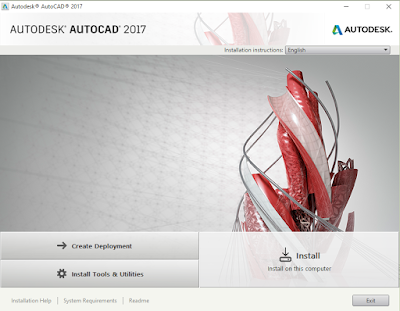



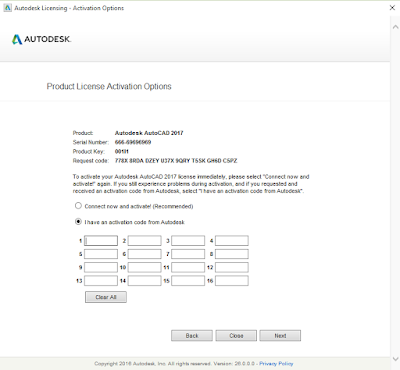


Cara Install Auto Cad 2017 64 Bit >>>>> Download Now
BalasHapus>>>>> Download Full
Cara Install Auto Cad 2017 64 Bit >>>>> Download LINK
>>>>> Download Now
Cara Install Auto Cad 2017 64 Bit >>>>> Download Full
>>>>> Download LINK aq